מדריך מקיף זה ידריך אותך לאורך כל התהליך של הגדרת CloudFlare R2 לעבודה עם הפלאגין FluentCommunity. נסקור כיצד ליצור ולהגדיר דלי R2, ליצור אסימוני API ולהגדיר את הגדרות התוסף.
בצע את השלבים הבאים כדי להגדיר את Cloudflare R2 עם FluentCommunity שלך.
מזהה חשבון Cloudflare #
ראשית, היכנס לחשבון CloudFlare שלך , ואז ב- R2 Object Storage > סקירה כללית של חשבון Cloudflare שלך תמצא את כפתור ה-API לחץ עליו ובחר השתמש ב-R2 עם APIs .
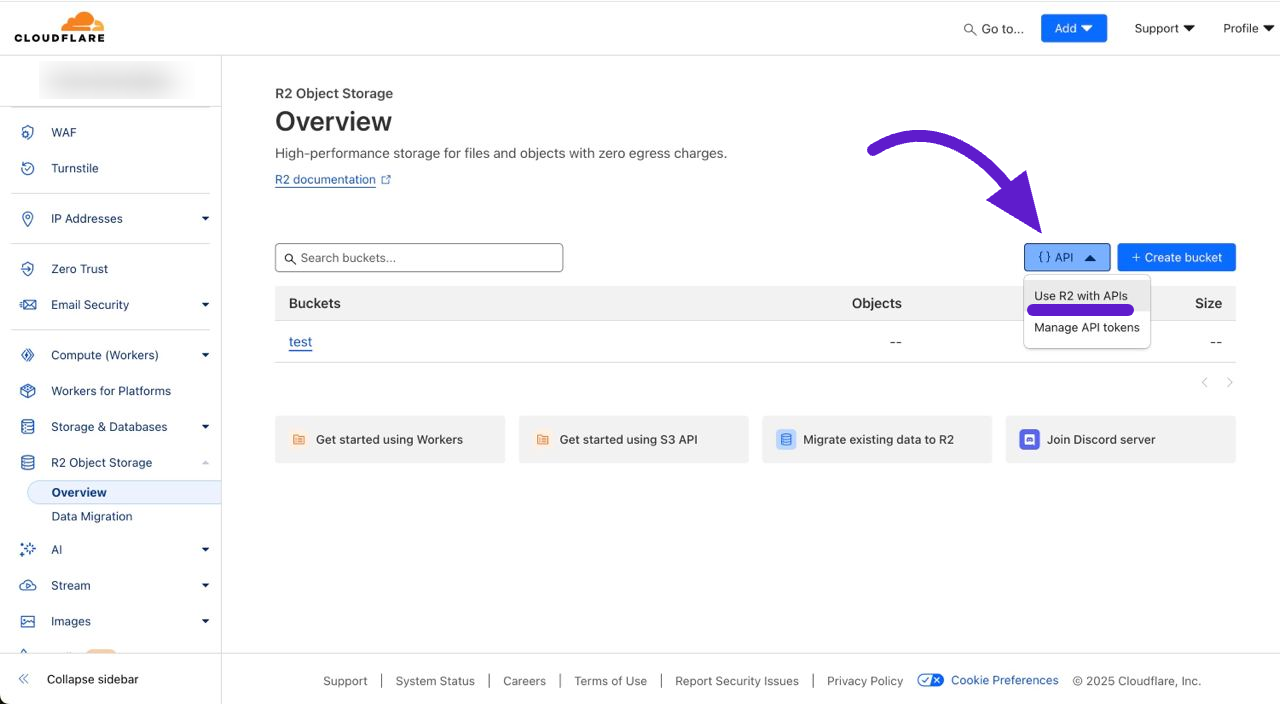
כעת יגיע חלון קופץ שבו תראה את מזהה החשבון שלך , העתק את מזהה החשבון שלך מכאן לשימוש מאוחר יותר.
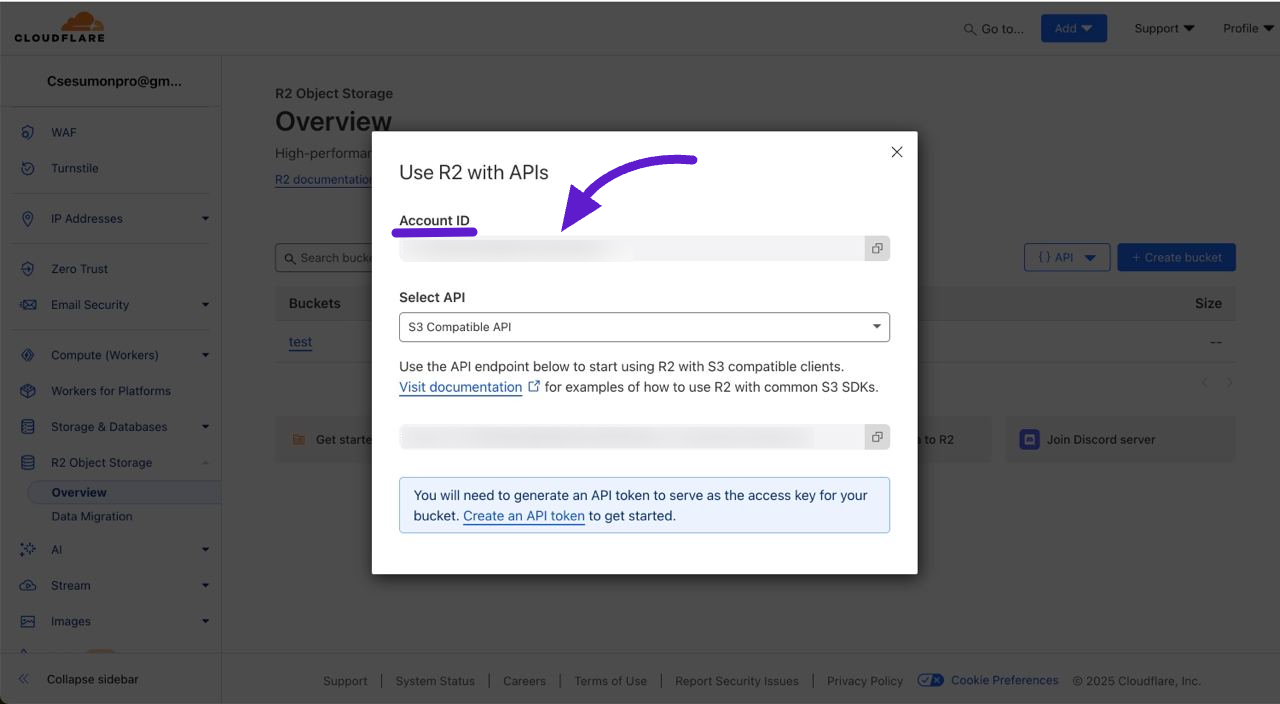
לחלופין, אתה יכול למצוא את מזהה החשבון שלך בכתובת האתר של חשבון Cloudflare שלך, כפי שמוצג בצילום המסך למטה. אתה יכול גם להעתיק את מזהה החשבון שלך מכאן.
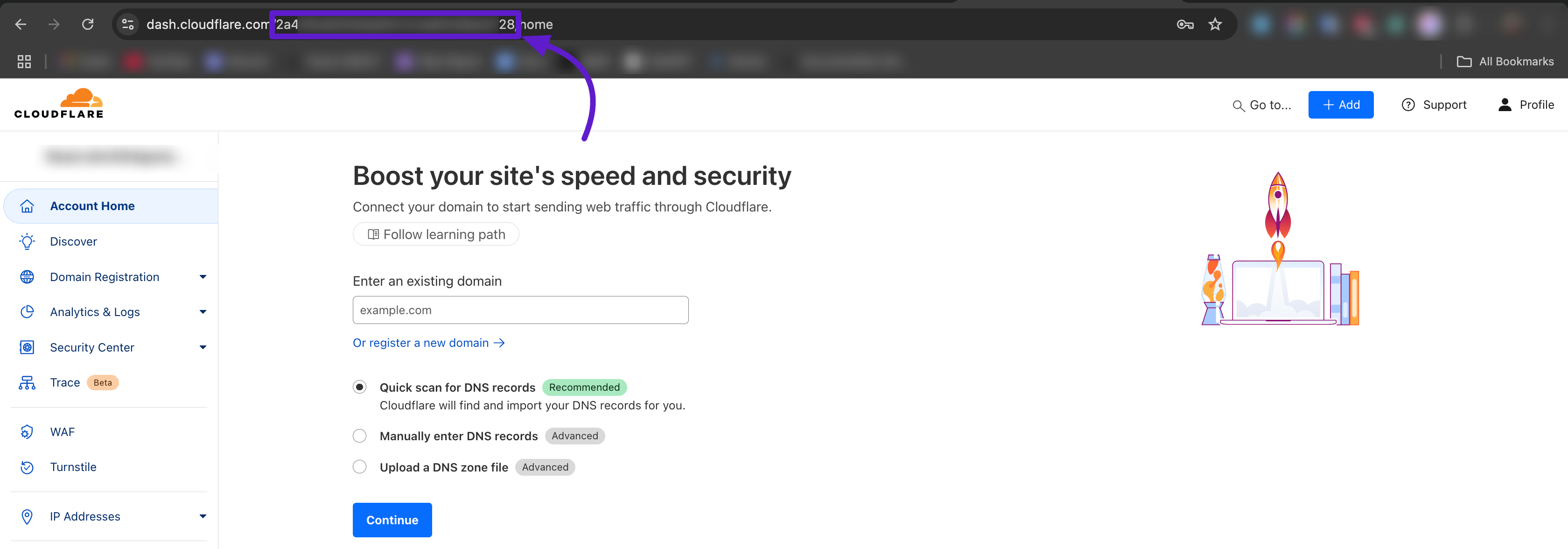
צור דלי CloudFlare R2 (שם דלי וכתובת אתר ציבורית) #
נווט אל R2 Object Storage מהסרגל הצדדי השמאלי, מצא סקירה כללית תחת R2 Object Storage, ולחץ עליו. כעת לחץ על כפתור צור דלי כדי ליצור דלי.
הזן שם לדלי שלך שקל לזהות וייחודי בפרויקטים שלך. השאר את מיקום הדלי כברירת מחדל אלא אם כן יש לך אחסון ספציפי.
בדוק שוב את ההגדרות שלך ולחץ על הלחצן צור דלי .
כתובת אתר ציבורית של Cloudflare Bucket #
עכשיו כאן תוכל לראות את פרטי הדלי. גלול למטה לקטע R2.dev Subdomain . כאן אתה צריך לאפשר גישה לתת-דומיין R2.dev זה.
לחץ על הלחצן אפשר גישה ויופיע חלון קופץ. הקלד ” אפשר ” בשדה כדי להעניק גישה לכתובת ה-URL של Public R2.dev Bucket.
כעת מכאן, תקבל את כתובת האתר הציבורית של Cloudflare Bucket.
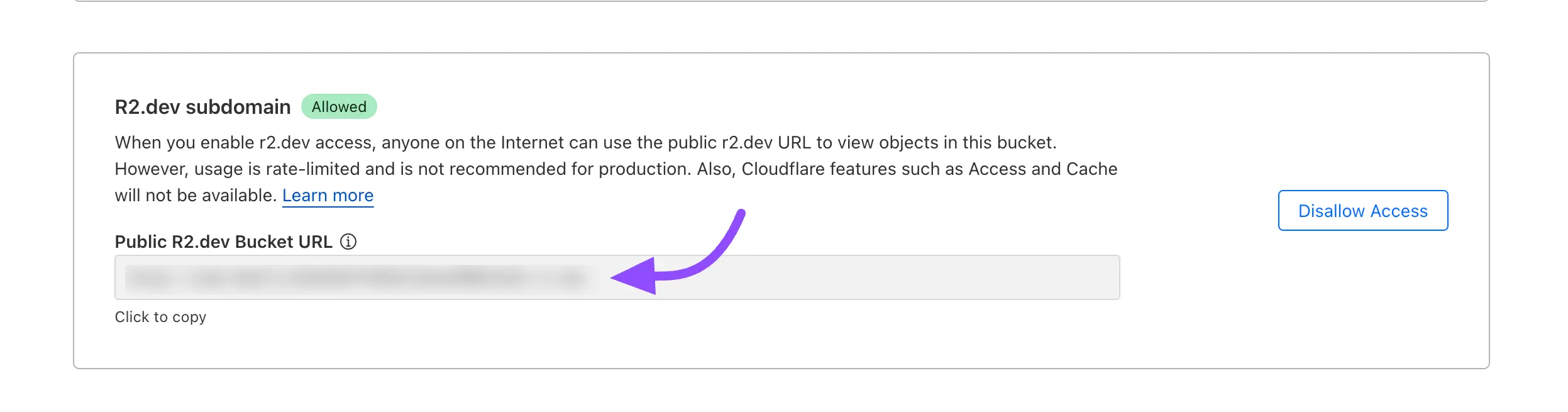
מפתח גישה ל-Cloudflare ומפתח סודי #
כדי ליצור מפתח גישה ל-Cloudflare, עבור שוב ללוח המחוונים של חשבון Cloudflare ולחץ על אסימון ה-API של R2 .
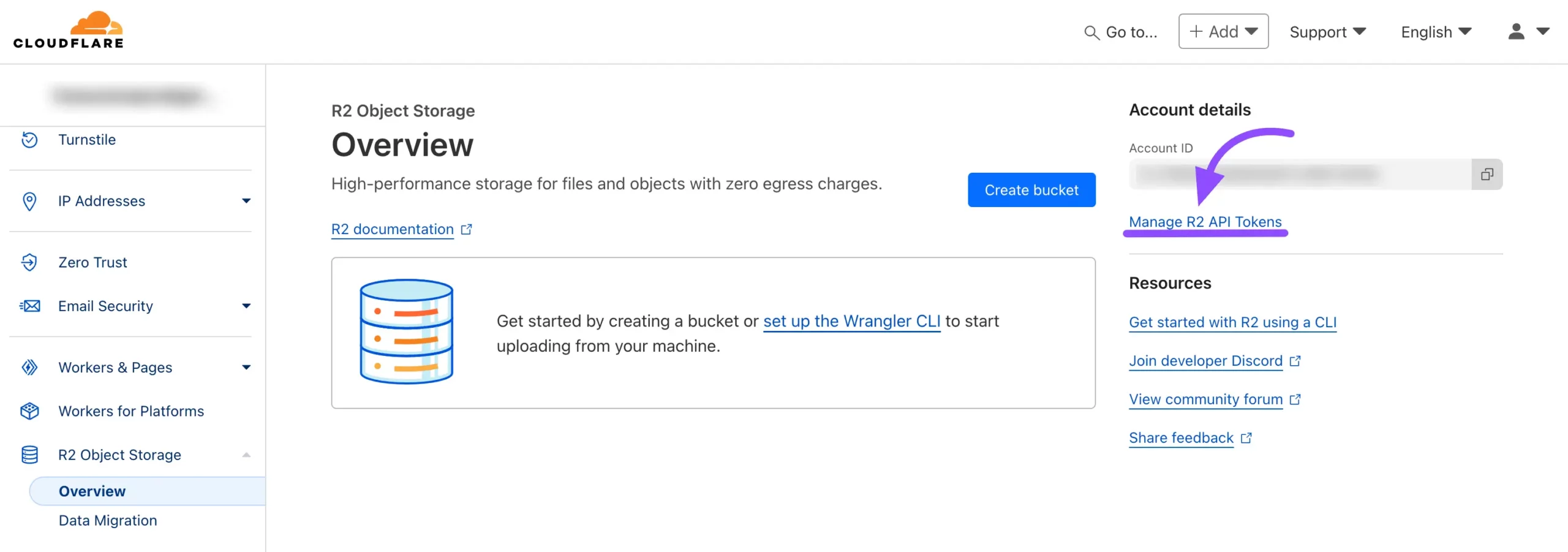
כעת תופנה לדף R2 כאן לחץ על כפתור צור אסימון API .
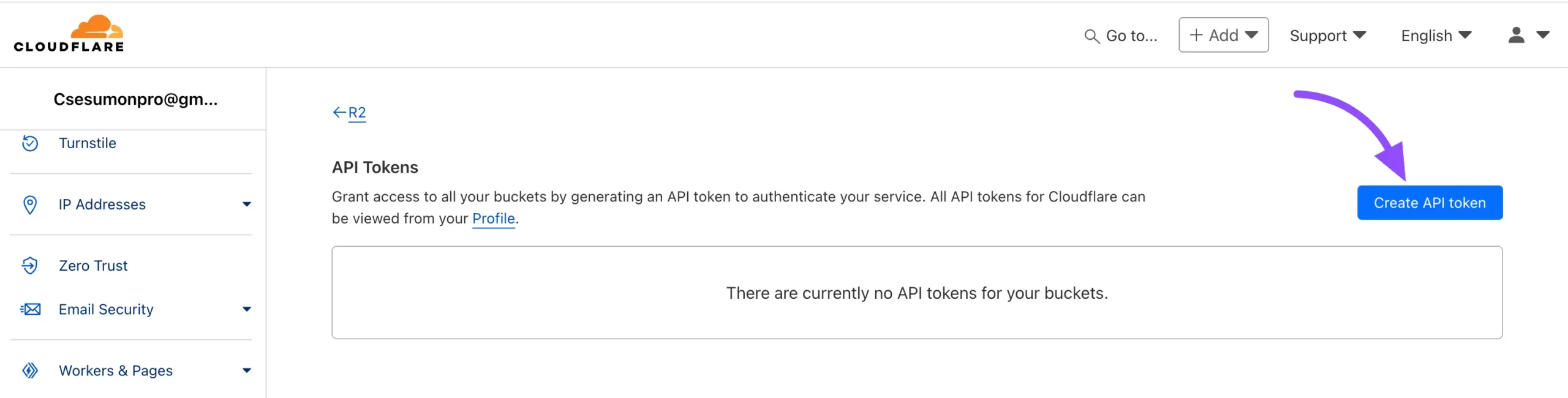
דף יצירת ה-API יופיע, שבו תצטרך להגדיר את ההגדרות עבור ה-API שלך. התחל על ידי מתן שם ל-API שלך . במקטע הרשאות , בחר הרשאת קריאה וכתיבה של אובייקט .
לאחר מכן, בחר את הדלי שבו ברצונך לאחסן את הקבצים שלך מהתפריט הנפתח. התאם כל הגדרות אחרות לפי הצורך ולאחר מכן לחץ על הלחצן Create API Token .
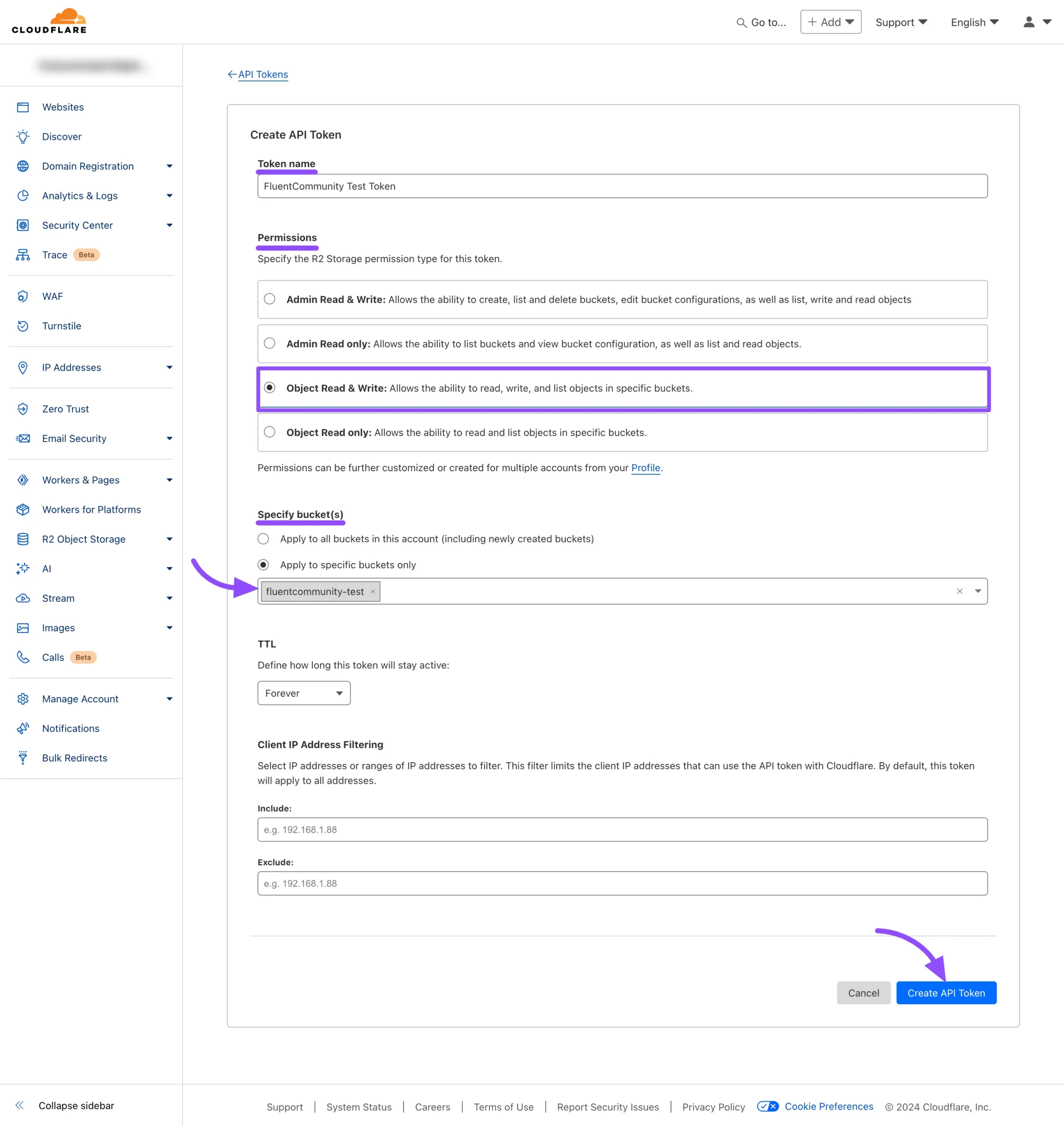
כאן תמצאו את מפתח הגישה והמפתח הסודי . הקפד להעתיק אותם מיד, מכיוון שלא תוכל לבקר שוב בדף זה מאוחר יותר.
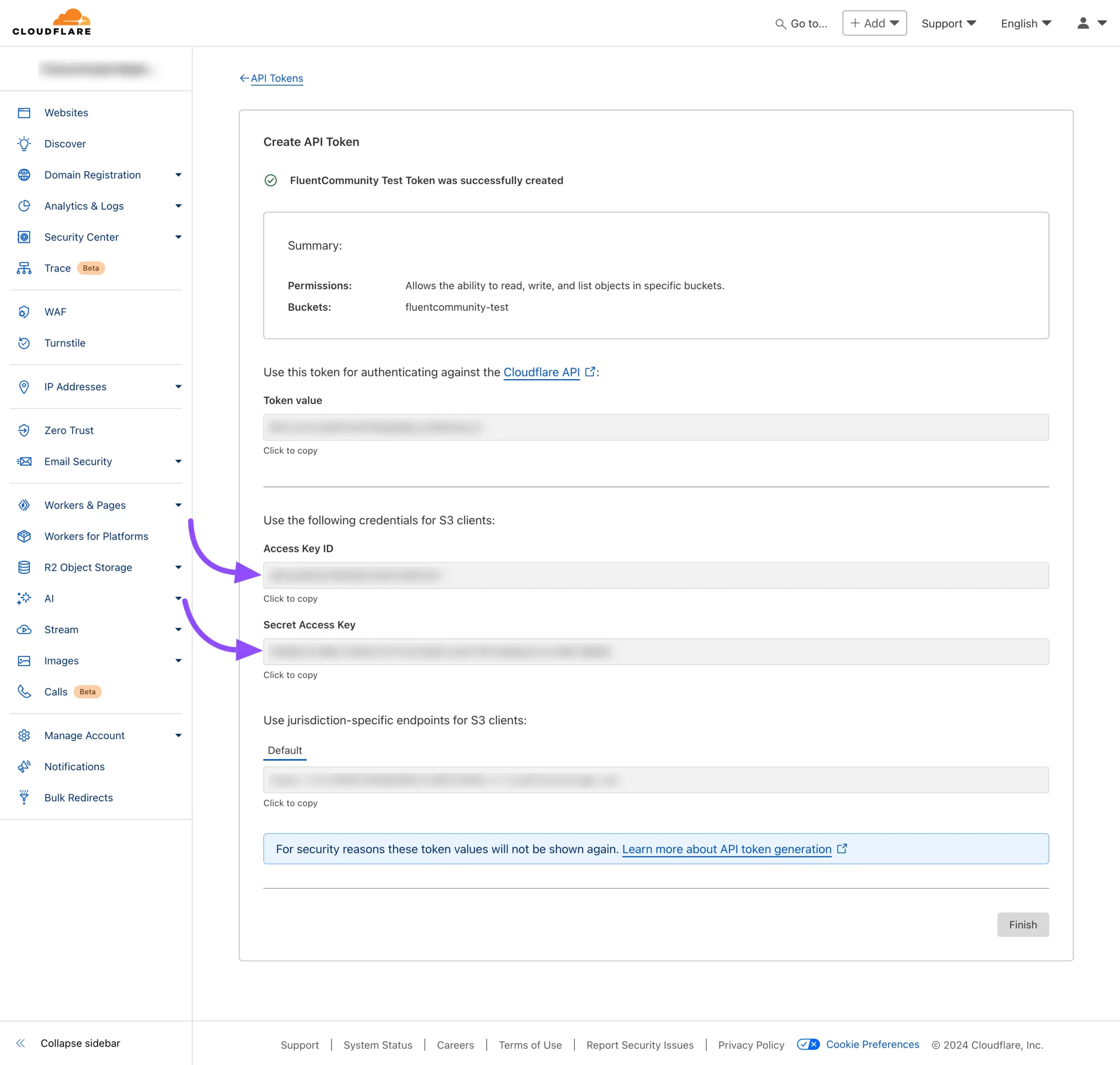
הגדר את FluentCommunity #
עכשיו גש ל-FluentCommunity ועבור להגדרות > תכונות ותוספות. כאן תראה את הקטע Media Module ותלחץ על כפתור הגדר .
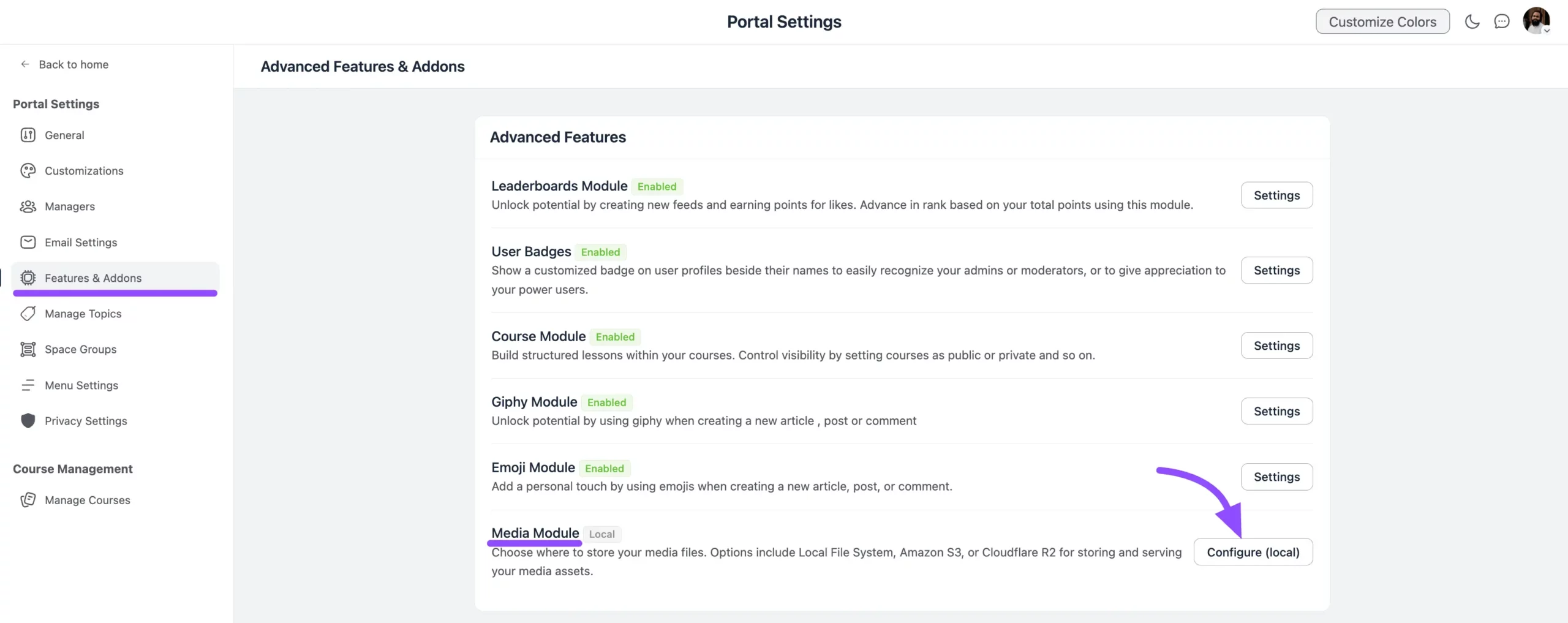
לאחר מכן, בחר Cloudflare R2 והזן את האישורים שאספת מחשבון Cloudflare שלך בשלבים המוקדמים של מדריך זה.
מזהה חשבון Cloudflare : הזן את מזהה חשבון CloudFlare שלך.
מפתח גישה ל-Cloudflare : הדבק את מפתח הגישה שקיבלת קודם לכן מהאסימון של CloudFlare API שלך.
המפתח הסודי של Cloudflare : הזן את המפתח הסודי מהאסימון שלך ב-CloudFlare API.
Cloudflare Bucket Name: הזן את שם הדלי R2 שיצרת.
Cloudflare Bucket Public URL: ספק את ה-Public R2.dev Bucket URL.
תת-תיקיית דלי (אופציונלית): אם ברצונך לארגן קבצים בתוך תיקיית משנה מסוימת בדלי שלך, ציין את שם תיקיית המשנה כאן.
לאחר מילוי נכון של כל השדות, לחץ על הלחצן שמור הגדרות כדי לאחסן את התצורה שלך.
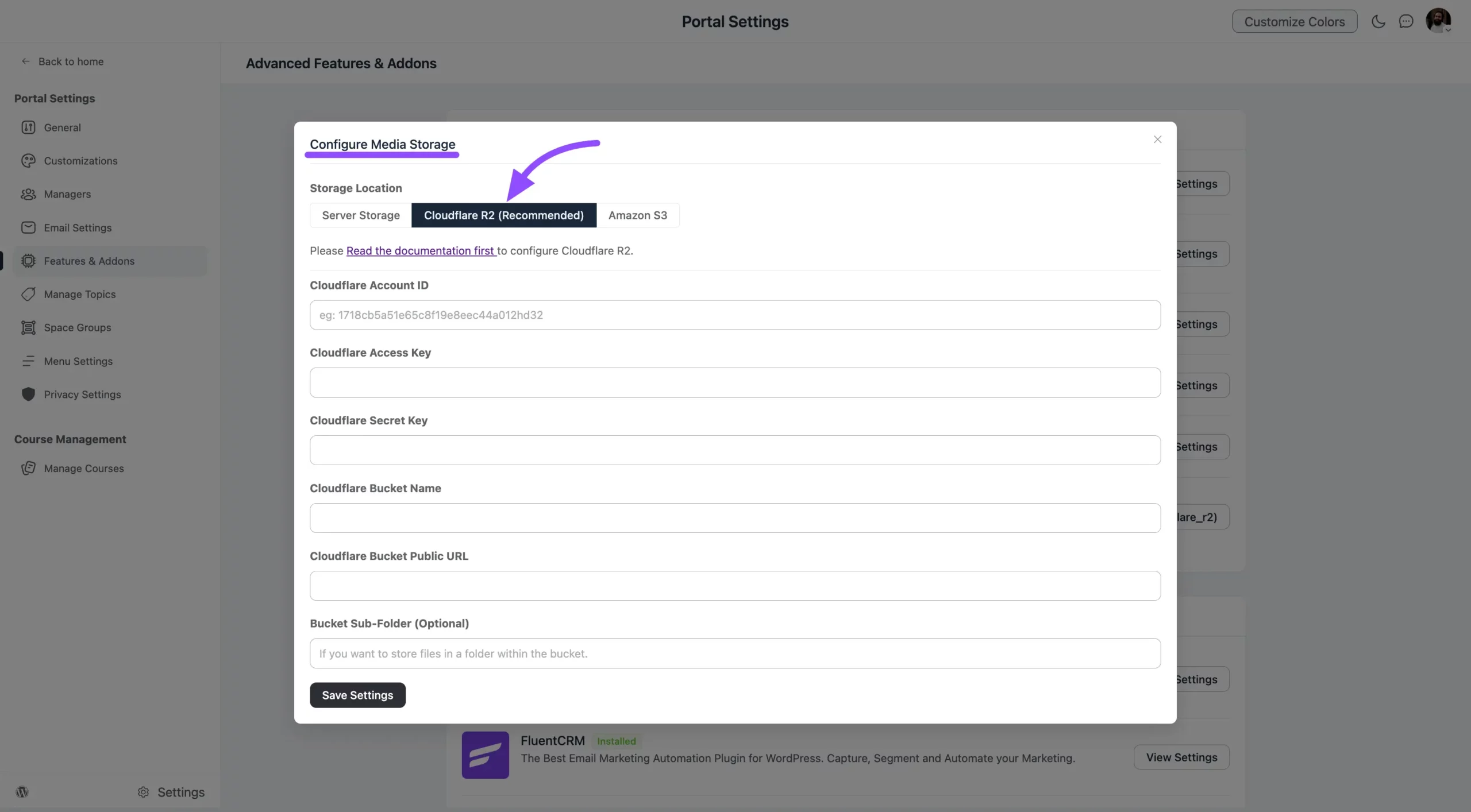
תצורה נוספת (אופציונלי) #
עבור הגדרות מתקדמות יותר, אתה יכול להגדיר את הגדרות CloudFlare R2 שלך בקובץ wp-config.php שלך. שיטה זו מספקת שכבת אבטחה נוספת והיא שימושית לניהול תצורות על פני סביבות שונות.
הוסף שורות אלה ל- wp-config.php : #
אתה יכול להוסיף קוד זה לאתר שלך באמצעות תוסף קטע קוד.
אנו ממליצים להשתמש ב- FluentSnippet לחוויה חלקה באתר הוורדפרס שלך. עם זאת, אל תהסס להשתמש בכל תוסף קטעים לבחירתך.
שלבים להוספת קטע הקוד:
- פתח את FluentSnippet ולחץ על כפתור Create Snippet .
- הדבק את הקוד הבא בשדה עורך הקוד.
- לאחר שתסיים, פרסם את קטע הקוד כדי להפעיל אותו.
// CloudFlare R2 Configuration
define('FLUENT_COMMUNITY_CLOUD_STORAGE', 'cloudflare_r2');
define('FLUENT_COMMUNITY_CLOUD_STORAGE_ACCOUNT_ID', 'YOUR_ACCOUNT_ID'); // Example: 1718cb5a51e65c8f19e8sahdakh763
define('FLUENT_COMMUNITY_CLOUD_STORAGE_ACCESS_KEY', 'YOUR_ACCESS_KEY');
define('FLUENT_COMMUNITY_CLOUD_STORAGE_SECRET_KEY', 'YOUR_SECRET_KEY');
define('FLUENT_COMMUNITY_CLOUD_STORAGE_BUCKET', 'YOUR_BUCKET_NAME');
define('FLUENT_COMMUNITY_CLOUD_STORAGE_PUBLIC_URL', 'https://pub-SOME_RANDOM_STRINGS.r2.dev'); // Custom domain if configured
define('FLUENT_COMMUNITY_CLOUD_STORAGE_SUB_FOLDER', 'your-subfolder-name'); // Optionalהערה : הגדרת ערכים אלה ב-wp-config.php תעקוף את כל ההגדרות המוגדרות בפאנל הניהול של הפלאגין FluentCommunity.
פתרון בעיות נפוצות #
- הרשאות אסימון API : ודא לאסימון ה-API שלך יש את ההרשאות הנכונות לגישה ל-R2.
- דלי או כתובת אתר שגויים : בדוק שוב ששם הדלי וכתובת האתר הציבורית שלך מדויקים ומוגדרים כהלכה.
- הגדרת דומיין מותאם אישית : אם אתה משתמש בדומיין מותאם אישית, אשר שהוא מוגדר כהלכה ב-CloudFlare כדי למנוע בעיות קישוריות.